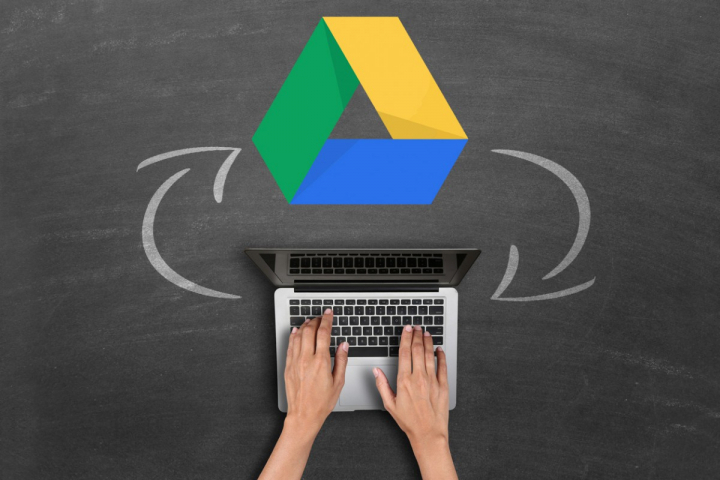Ngoài công cụ tìm kiếm và email, Google còn là một trong những nhà cung cấp dịch vụ lưu trữ đám mây tốt nhất hiện tại. Drive của Google cho phép người dùng lưu trữ, đồng bộ, chia sẻ và chỉnh sửa tài liệu, văn bản, bảng tính,…
Tuy nhiên, không giống với những năm trước đây, Drive hiện không còn độc chiếm thị trường này bởi nhiều đối thủ như OneDrive của Microsoft hay iCloud của Apple đã liên tục làm mới, bổ sung nhiều thay đổi và mở rộng kích thước bộ nhớ.
Bài viết này sẽ đánh giá Google Drive dựa trên các tiêu chí gồm giá cả, tính năng, giao diện, bảo mật và trung tâm hỗ trợ để giúp người dùng quyết định xem đây có phải là nhà cung cấp dịch vụ lưu trữ đám mây phù hợp với mình hay không.

Các gói dung lượng và giá cả
Với tài khoản Google Drive miễn phí, người dùng có thể nhận được tối đa 15GB dung lượng lưu trữ đám mây. 15GB cũng là kích thước phổ biến của nhiều ứng dụng Google khác như Gmail, Google Photos.
Nếu cần thêm dung lượng, người dùng có thể đăng ký gói Goole One cá nhân bao gồm các tùy chọn
100GB – 1.99 USD mỗi tháng (hoặc 19.99 USD một năm)
200 GB – 2.99 USD mỗi tháng (hoặc 29.99 USD một năm)
2TB – 9.99 USD mỗi tháng (hoặc 99.99 USD một năm)
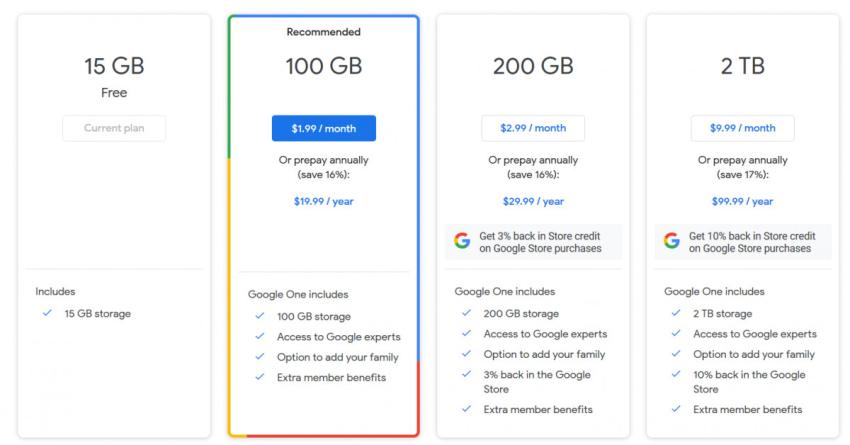
Đối với người dùng doanh nghiệp, Google cung cấp các gói Google Workspace với các tính năng phù hợp với người dùng doanh nghiệp như địa chỉ email doanh nghiệp tùy chỉnh, tính năng back-end để quản lý nhóm. Các gói dành riêng cho doanh nghiệp hiện có gồm
30GB – 6 USD mỗi tháng cho một người dùng
2TB – 12 USD mỗi tháng cho một người dùng
5TB – 18 USD mỗi tháng cho một người dùng
Tính năng
Google Drive có một tùy chọn chia sẻ tệp, cách sử dụng tính năng này rất đơn giản. Người dùng có thể chia sẻ tệp với một hoặc nhiều người khác bằng đường dẫn, quyết định xem người nhận có thể xem hay sẽ được quyền xem và chỉnh sửa. Đồng thời, mỗi tab thông tin của tệp sẽ bao gồm một bảng tóm tắt hiển thị ai có quyền truy cập và ai đã chỉnh sửa tệp đó lần cuối.
Drive cũng bao gồm các tiện ích trình xử lý văn bản (Docs), bảng tính (Sheets) và bản trình bày (Slides). Người dùng có thể dễ dàng tạo và mở từ giao diện Drive, chúng có cách thức hoạt động tương tự như những ứng dụng hàng đầu của Microsoft Office như Word, Excel và PowerPoint. Hơn nữa, Drive cũng cho phép người sử dụng tải lên các tệp được tạo bởi các ứng dụng Microsoft và giữ nguyên định dạng hoặc thay đổi chúng tùy ý.
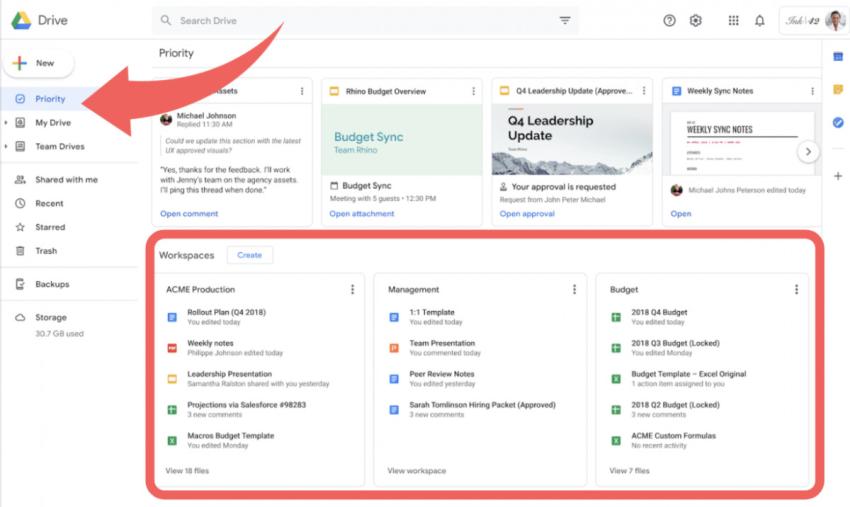
Bên cạnh đó, nền tảng này cũng ghi lại từng phiên bản của tệp tải lên, bao gồm cả tệp PDF và hình ảnh. Do đó, người dùng có thể xem lại lịch sử của từng phiên bản và tải xuống hoặc khôi phục tùy theo mục đích sử dụng.
Ngoài ra, khác với các bộ nhớ đám mây khác, thanh tìm kiếm ở đầu giao diện Drive cho phép xác định nhanh một loại tệp cụ thể. Do đó, người dùng có thể tìm kiếm theo tên tệp, loại tệp và từ khóa có trong tệp.
Giao diện
Giao diện Drive trên trình duyệt web có thiết kế cực kỳ dễ làm quen với cấu trúc thư mục rõ ràng cùng các công cụ điều hướng đầy đủ. Người dùng có thể thêm tệp bằng cách kéo và thả tệp hoặc bằng cách chuyển đến các tùy chọn trên menu và tải lên tệp có trên thiết bị.
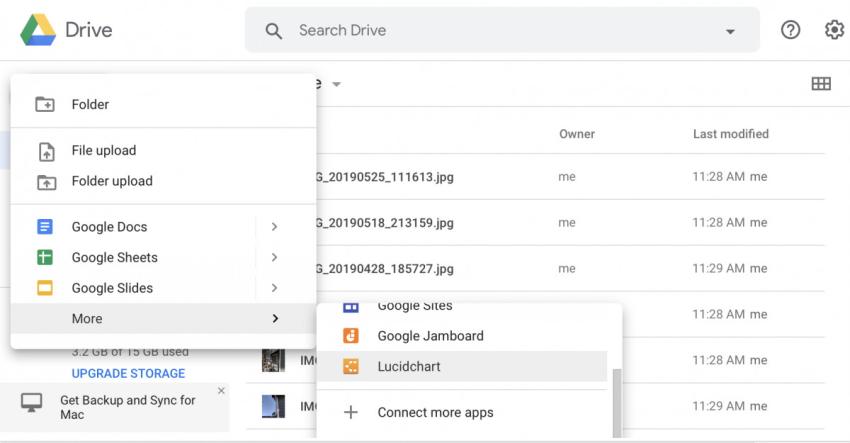
Trên thiết bị di động, giao diện OneDrive được thu nhỏ lại so với giao diện trên máy tính nhưng vẫn có thiết kế tương tự giúp người dùng dễ dàng theo dõi tài liệu của mình.
Quá trình đồng bộ tệp giữa các thiết bị được đăng nhập bằng cùng một tài khoản cũng hiện ra hết sức nhanh chóng. Nhờ đó, người dùng có thể tải một tệp từ máy tính lên Drive và xem tiếp tệp đó ngay trên di động.
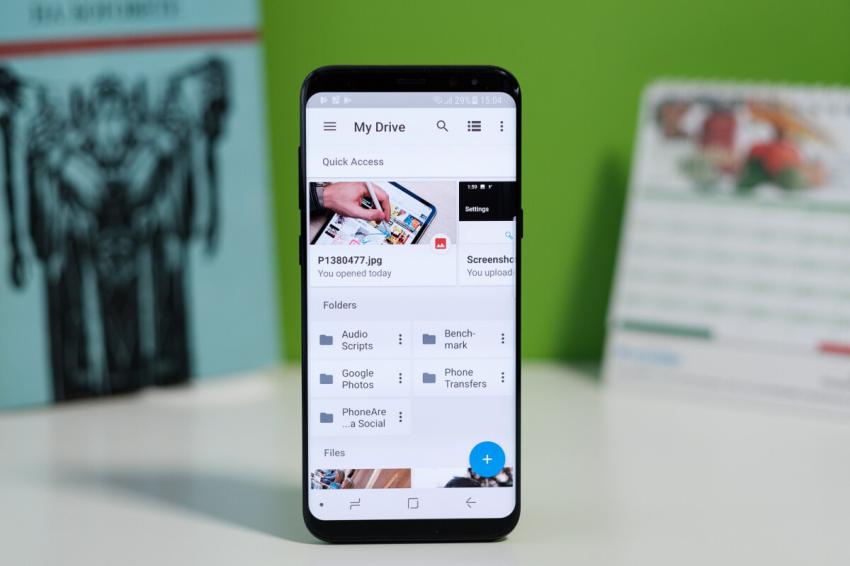
Hỗ trợ
Google có sẵn một trung tâm trợ giúp cung cấp tất cả câu trả lời cho các sự cố kỹ thuật và những câu hỏi thường gặp trong quá trình sử dụng Drive. Cùng với đó, Google cũng có một diễn đàn cộng đồng hoạt động rất tích cực và khá hữu ích.
Đối với những thắc mắc hay yêu cầu chi tiết hơn, những người dùng đang sử dụng gói miễn phí của Drive sẽ không được cấp quyền liên hệ với bộ phận kỹ thuật. Tuy nhiên, đối với những người đang sử dụng gói trả phí, các chuyên gia của Google luôn sẵn sàng hỗ trợ trực tuyến 24/7 qua hộp chat, email hoặc điện thoại.

Bảo mật
Google cung cấp rất nhiều tính năng để giữ an toàn cho toàn bộ tài liệu của người dùng và có hỗ trợ xác thực hai yếu tố. Đối với người dùng doanh nghiệp, quản trị viên có một bộ công cụ toàn diện để giám sát xem ai có quyền truy cập vào những tệp nào và hiển thị cảnh báo nếu có ai đó cố tình truy cập nhưng không được cho phép.
Tuy nhiên, cần lưu ý rằng các tệp trên Drive không được mã hóa dưới dạng mã hóa đầu cuối. Do đó, trong trường hợp cơ quan thực thi pháp luật yêu cầu, các kỹ thuật viên của Google sẽ có thể giải mã các tệp thông tin của người dùng.
Đối thủ cạnh tranh
Đối thủ cạnh tranh phổ biến nhất của Drive là Dropbox. Giống với Drive, Dropbox cũng là một dịch vụ đám mây hoạt động rất mượt mà trên trình duyệt web sở hữu giao diện khá đơn giản. Song, Dropbox chỉ cung cấp cho người dùng 2GB dung lượng lưu trữ miễn phí, thấp hơn nhiều so với 15GB của Drive. Đồng thời, các gói trả phí của nó cũng đắt hơn nhiều, lên đến 11.99 USD cho gói 2TB mỗi tháng.
Một đối thủ khác của Drive và iCloud của Apple. iCloud cung cấp 5GB miễn phí và gói trả phí có giá chỉ 0.99 USD cho 50GB, lên đến 9.99 USD một tháng cho gói 2TB. Nhìn chung, các tính năng trên iCloud không quá chuyên sâu nhưng nền tảng này có khả năng hoạt động liền mạch đối với những người dùng đang sử dụng hệ sinh thái Apple, sở hữu các thiết bị như Mac và iPhone.
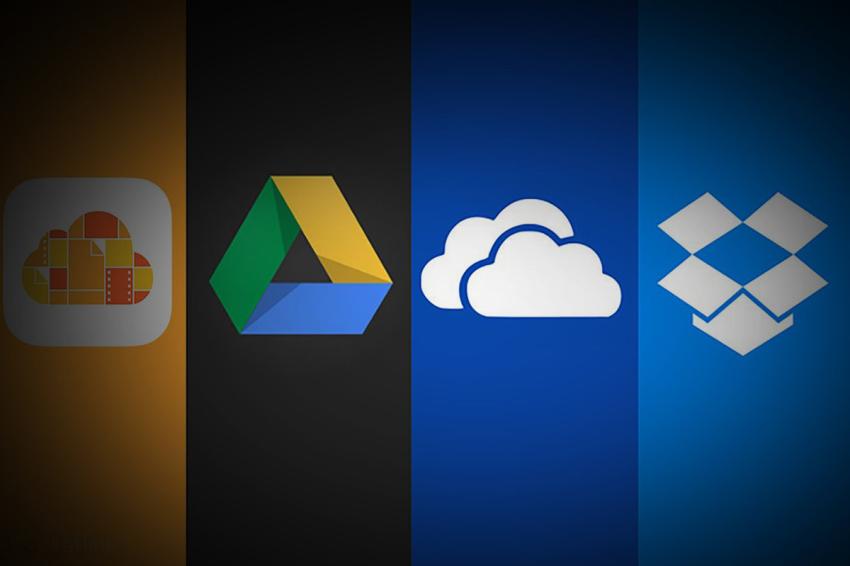
Tổng quan
Giao diện thông minh của Google Drive cho phép người dùng dễ dàng tải lên, chỉnh sửa tệp và đồng bộ chúng với các thiết bị khác. Đặc biệt, dung lượng miễn phí lên đến 15GB, nhiều gói tùy chọn tính phí, đa dạng tính năng như chia sẻ tệp, tìm kiếm nâng cao,…khiến Drive trở nên phù hợp với hầu hết người dùng.
Mã hóa đầu cuối có thể là tính năng mà Google cần sớm hỗ trợ trên Drive để nâng cấp khả năng bảo mật dữ liệu. Tuy nhiên, với những tiện ích vượt trội có trên bộ nhớ đám mây này thì bảo mật đầu cuối có thể không phải là vấn đề lớn đối với hầu hết người dùng.
Hi vọng bài viết này sẽ giúp ích được cho các bạn! Truy cập mục Thủ Thuật & Ứng Dụng của SurfacePro.vn để cập nhật những thủ thuật và ứng dụng thiết thực, bổ ích nhất.
Bài viết liên quan
- Color Filters trên Windows 11 là gì và cách sử dụng? (05.12.2022)
- Cách xem Youtube ẩn danh (01.12.2022)
- Cách cài Android 12L cho Surface Duo 2 và Surface Duo (29.11.2022)
- Bật nhận diện khuôn mặt cho laptop Windows 11 (24.11.2022)
- Top 4 cách chụp màn hình máy tính Surface Pro dễ nhớ nhất (22.11.2022)